-
![]() Windows向けデータ復旧
Windows向けデータ復旧
- Data Recovery Wizard Free購入ダウンロード
- Data Recovery Wizard Pro 購入ダウンロード
- Data Recovery Wizard WinPE購入ダウンロード
- Partition Recovery購入ダウンロード
- Email Recovery Wizard購入ダウンロード
- おまかせデータ復旧サービス
概要:
MacでRAW SDカードからデータを復元する方法は?この記事では、EaseUS Data Recovery Wizard for Mac、iCloud、Time Machineバックアップ、ディスクユーティリティを使用するなど、MacでRAW SDカードからデータを復元するための4つの実用的なソリューションを紹介します。
SDカードは、写真、ビデオ、ドキュメントなどを保存するために使用される一般的なポータブルストレージデバイスです。しかし、多くのユーザーは、SDカードがRAWステータスに変更されたため、MacがSDカードへのアクセスを拒否するというエラーに遭遇しました。その結果、SDカードがFinderやディスクユーティリティに表示されなくなります。
この記事では、RAW SDカードMacからデータを回復するための4つの実用的なソリューションを紹介します。
|
🏆EaseUSソフト |
このソフトは、SDカードのRAWデータを復元する最も効果的な方法です。上書きされていない限り、EaseUSのソフトウェアで簡単に復元できます。 |
| ☁️iCloudから復元 | iCloudへの自動バックアップをオンにしておくか、RAW SDカードのデータをiCloudに手動でバックアップしたことがなければなりません。 |
| ⏳タイムマシン | Time Machineのバックアップからファイルを復元するのは簡単です。唯一の制限は、これらの重要なデータをRAW SDカードからTime Machineにバックアップしたことがあるかどうかです。 |
| 💽ディスクユーティリティ | この方法で問題が解決するかもしれません:ディスクユーティリティを使って、原因不明でRAWになったSDカードのフォーマットを正規化し、データを読めるようにします。 |
SDカードが突然RAWになり、RAW SDカード上のデータを読み込んだりアクセスしたりできなくなった場合、その理由を不思議に思うかもしれません。ここでは、SDカードがRAWになる主な原因をいくつか紹介します:
そして、SDカードがRAWになると、macOSはそれを再び使えるようにフォーマットするよう求めるオプションを表示します。RAW SDカードをフォーマットすると、SDカードは正常に読めるようになりますが、残念ながらRAW SDカード上のデータはすべて失われます。
この記事では、4つの方法でRAW SDカードからデータを復元し、RAW SDカードをフォーマットして再び正常に動作させることができます。
Macで不良セクターのあるSDカードからデータを回復する
この記事には、Mac上で不良セクタを含む破損したSDカードを回復するための詳細なアドバイスが含まれています。続きを読む >>
ここでは、MacでRAW SDカードからデータを復元する実証済みの4つの方法を紹介します。RAW SDカードからデータを復元する前に、まずバックアップを取って重要なデータを保護する必要があります。こうすれば、データ復元が期待通りにいかなかったとしても、データを2度失う危険はありません。
上述したように、RAW状態のSDカードは読み取ることができないので、そこに保存されているデータを復元しようとするのは簡単な作業ではなさそうです。しかし、それはあなたがそれを行うための正しい方法を見つけない場合にのみです。この部分では、我々は最高のMacでSDカードリカバリソフトウェアのいずれかを紹介します:
専門的なデータ復元ツールEaseUS Data Recovery Wizard for Macは、RAWフォーマットSDカードのデータを簡単に読み取り、復元することができます!
さらに、Mac上のEaseUSデータ復旧ツールは、Mac RAW復旧のバージョンを無料で提供しています。MacのRAWパーティションからのデータ復元をサポートするだけでなく、RAW SDカードをフォーマットする命令に従っても、フォーマットされたMacハードドライブとSDカードからデータを復元することができます。
数回のクリックでRAW SDカード上のデータを復元するには、次の手順をチェックしてください:
ステップ1.
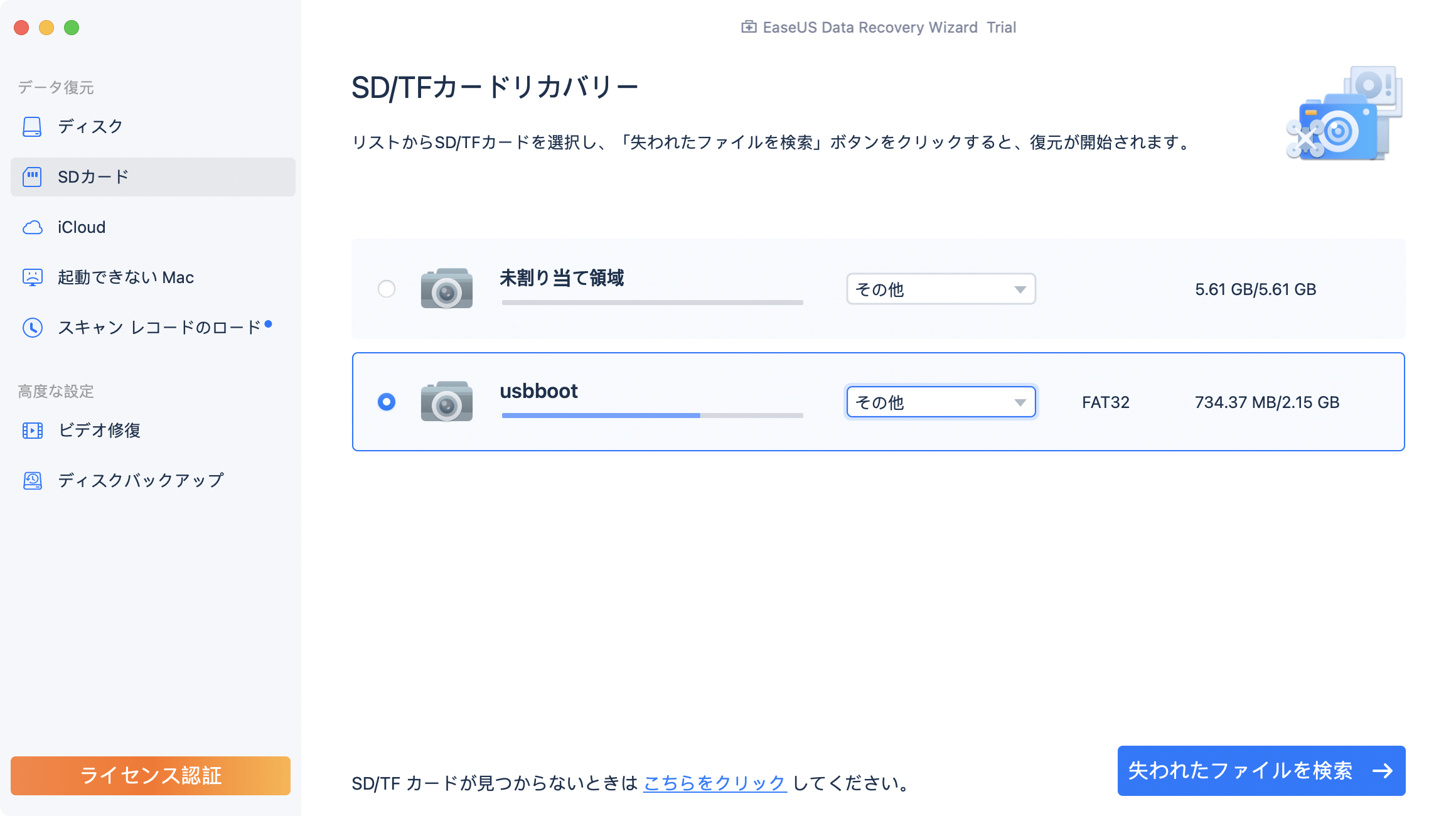
ステップ2.「失われたファイルを検索」をクリックしてから、クイックスキャンとディープスキャンが開始します。辛抱強く完全スキャンが終わるまで待つと、全ての復元できるファイルを表示します。

ステップ3.検索後、左側で「種類」や「パス」や上部の「フィルター」を選択して、ファイルを分類することができます。そして、 復元したいファイル(ファイル形式によってはダブルクリックするとプレビューできます)を選択し、下の「復元」ボタンをクリックします。保存すると、復元の作業が完了です。
💡:クラウドに保存するのをお勧めします。

読めなくなったRAW SDカードからデータを復元する簡単な方法は、iCloudから復元することです。iCloudはAppleが開発したクラウドベースのストレージサービスで、写真、ビデオ、音楽、ドキュメントなどの保存と同期をサポートしています。
iCloudから削除された写真を復元したり、他のデバイスからファイルを復元したりすることができます。ただし、iCloudへの自動バックアップをオンにしているか、RAW SDカード上のデータをiCloudに手動でバックアップしたことがある場合に限ります。
MacでiCloudファイルを確認するには、以下の手順に従ってください:
ステップ1.アップルメニューから「システム環境設定」をクリックし、サイドバーの一番上にある自分の名前をタップします。
ステップ2.「iCloud > iCloud Drive」をクリックしてファイルとフォルダを表示します。

ステップ3.RAW SDカードから必要なデータを見つけ、Macで手動で復元します。
Mac Time MachineでRAW SDカードのデータをバックアップしていれば、Time Machineバックアップで復元できます:
ステップ1.アップルのアイコンを開き、「システム環境設定」を選択します。
ステップ2.メニューバーのTime Machineアイコンをクリックします。
ステップ3.「タイムマシンに入る」を選択します。
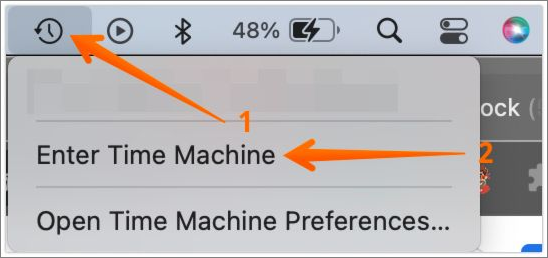
ステップ4.RAW SDカードからデータを選択し、「復元」を選択します。
RAW SDカード内のファイルは、不適切な削除やランダムな書き込みエラーに起因するファイルシステムの破損により、削除されたように見える場合があります。この場合、Macのディスクユーティリティに内蔵されているFirst Aidと呼ばれるファイルシステム修復ツールを使用することができます。
RAW SDカードでFirst Aidを実行すると、エラーが修正され、正常に動作することがあります。例えば、「First Aid found corruption that needs to be repaired」(修復が必要な破損を発見)というエラーメッセージが表示され、画面の指示に従ってエラーを修復する必要があります。
MacでRAW SDカードをチェックする手順に従ってください:
ステップ1.アプリケーション>ユーティリティ>ディスクユーティリティ」を開きます。
ステップ2.ストレージデバイスのリストからRAW SDカードを選択します。
ステップ3.「応急処置」ボタンをクリックします。

ステップ4.「確認」と「実行」をクリックして、RAW SDカードのエラーを修復します。
この記事では、MacでRAW SDカードからデータを復元する4つの効果的な方法を紹介します:EaseUS Data Recovery Wizard for Mac、iCloud、Time Machineバックアップ、ディスクユーティリティのFirst Aid機能です。最良の解決策は、EaseUS Macデータ復元ソフトウェアを使用して、データを迅速かつ安全に復元することです。
1.MacでUSBをfat32に変換する方法は?
ディスク・ユーティリティを使用してMac上でUSBフラッシュ・ドライブをFAT32にフォーマットするには、以下の手順に従ってください:
ステップ1.アプリケーション>ユーティリティ>ディスクユーティリティ」を開きます。
ステップ2.サイドバーでUSBフラッシュドライブを選択し、「消去」を選択します。
ステップ3.MS-DOS(FAT)フォーマット、Scheme用マスターブートレコードを選択します。
ステップ4.「消去」をクリックします。
2.macOS can't repair diskエラーを解決するには?
macOS can't repair the disk(macOSがディスクを修復できない)というエラーが発生したら、Macを再起動してFirst Aidでディスクを修復し直すか、FSCKコマンドを使ってディスクを修復するか、ディスク上のデータをバックアップしてディスクユーティリティで再フォーマットします。
3.MacでフォーマットせずにRAW SDカードを復元するには?
EaseUS Data Recovery Wizard for Macのような専門的なデータ復元ソフトを使ってRAW SDカードのデータを復元し、ディスクユーティリティのFirst Aidを使って修復すれば、再び使えるようになります。
4.Macで読めないSDカードを直すには?
SDカードに物理的な損傷があるか、Macとの互換性がありますか。最も可能性の高い理由は、SDカードがRAWであるため、それを動作させるためにそれをフォーマットする必要があります。フォーマットする前に、専門的なSDカード復元ソフトウェアEaseUS Data Recovery Wizard for Macを使って、読めないSDカードのデータを復元してみてください。
